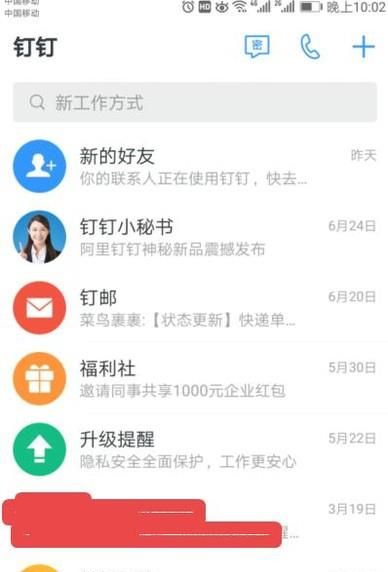Light Image Resizer是一款功能非常丰富的图片处理工具,在这款软件中可以使用到图片旋转、调整大小、添加水印等功能,使用起来非常的方便实用。在处理图像的功能中,给图像添加水印的操作是经常都会需要用到的,添加水印之后能够防止别人盗用自己创作的图片,并且在这款软件中可以自定义设置图片的一些参数,非常的实用。那么接下来小编就跟大家分享一下实用Light Image Resizer给图片添加水印的操作方法吧,感兴趣的朋友不妨一起来看看这篇方法教程。
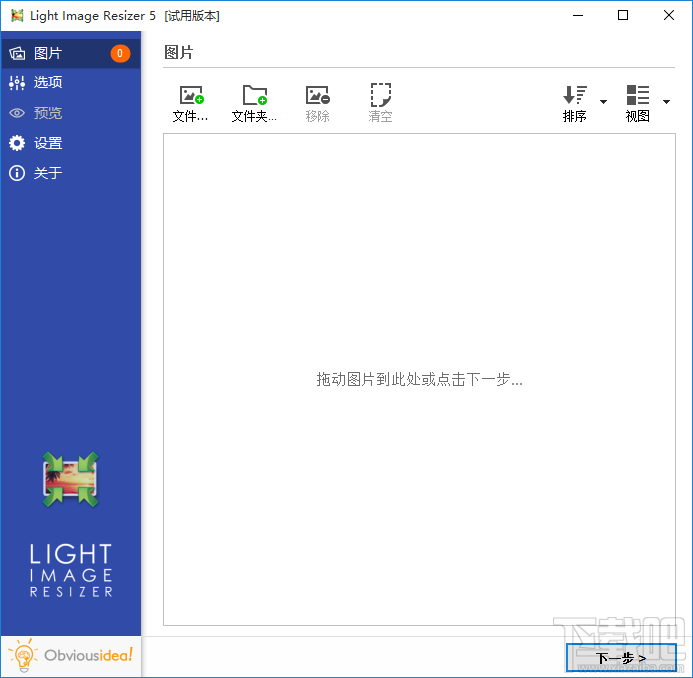 方法步骤
方法步骤1.首先第一步我们打开软件之后,在软件界面左上方找到添加文件按钮,点击之后准备添加想要处理的图片文件。
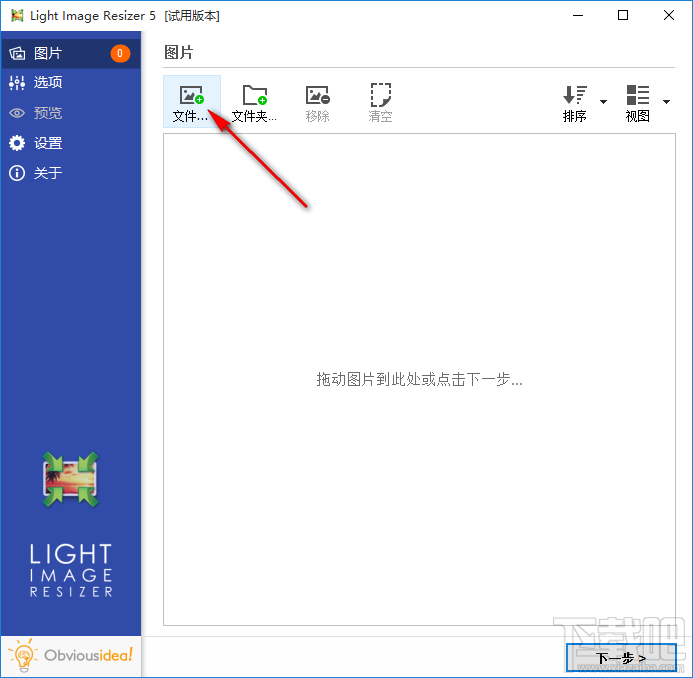
2.点击这个添加文件按钮之后,下一步我们在打开的选择文件界面中,找到自己想要处理的图片之后选中点击打开按钮。
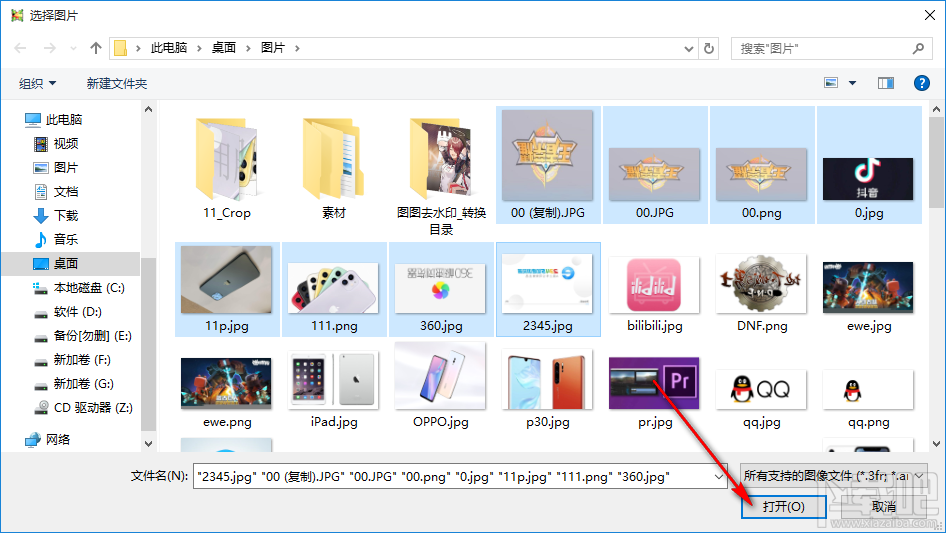
3.点击这个打开将图片添加到软件界面之后,我们点击左上角的选项,进入到图片的设置功能中。
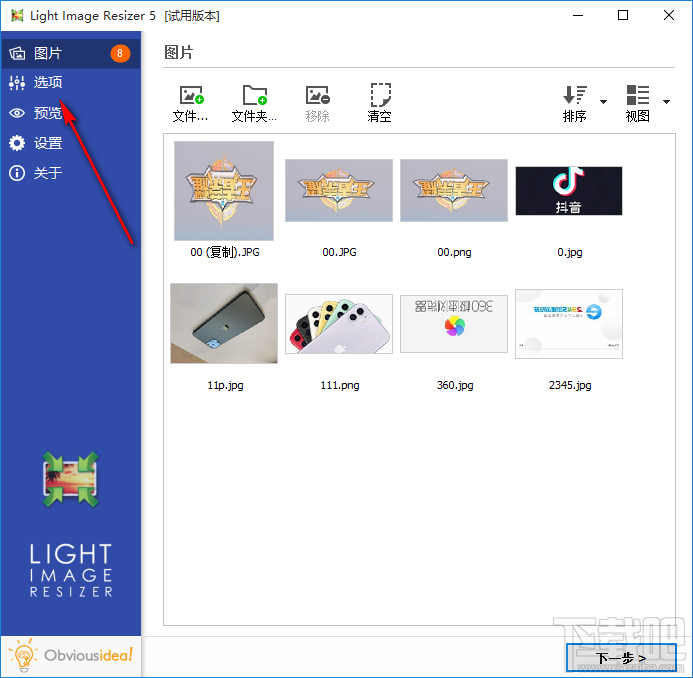
4.进入到图片的相关设置功能界面之后,切换到效果设置模块,点击勾选添加水印功能,然后点击旁边的水印按钮。
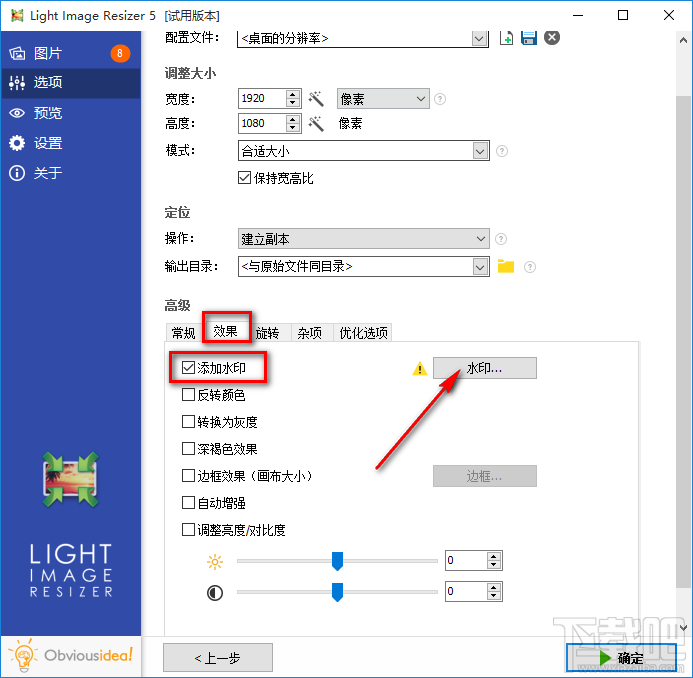
5.点击这个水印按钮之后就打开了水印的相关设置界面了,我们输入水印文字内容之后,在上方选择字体样式设计功能,更改水印文字的样式,点击预览按钮可以预览水印的效果。
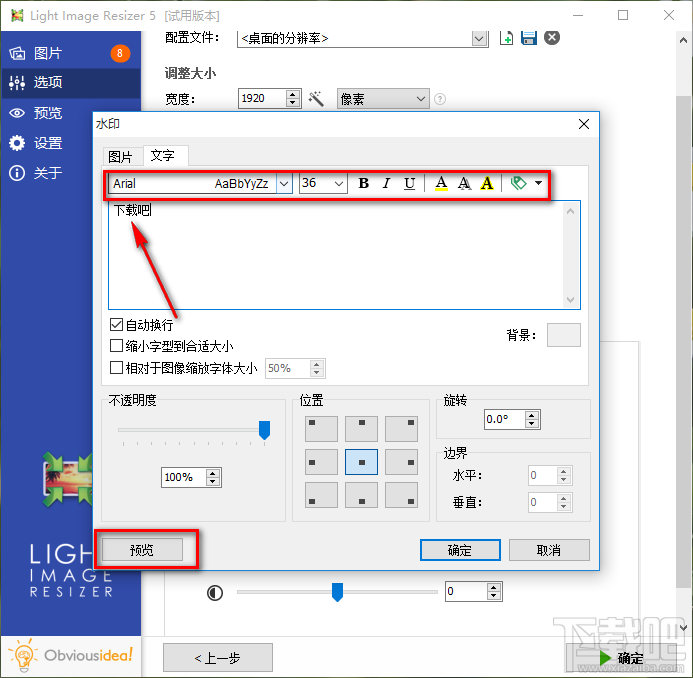
6.点击预览按钮之后在出现的图片预览界面就可以看到水印效果了,如果添加了多张图片可以点击下一张按钮查看下一张的水印效果。
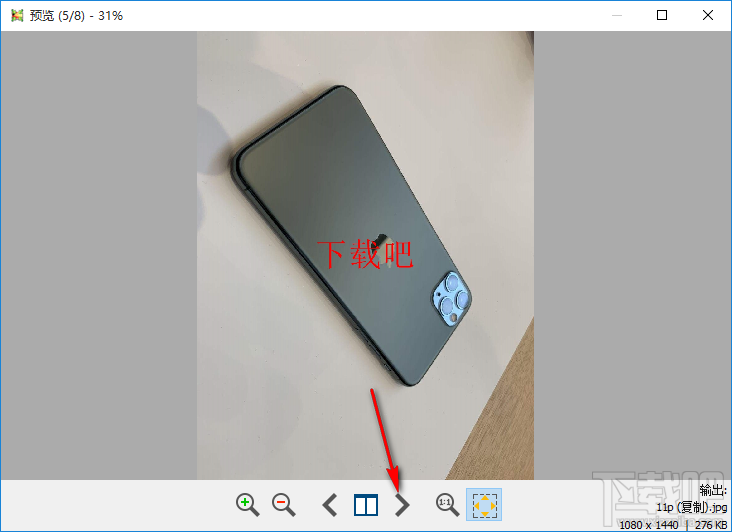
7.之后水印效果满意的话,我们关闭预览界面进入到水印的设置界面,点击右下角的确定按钮可以保存水印的相关设置。
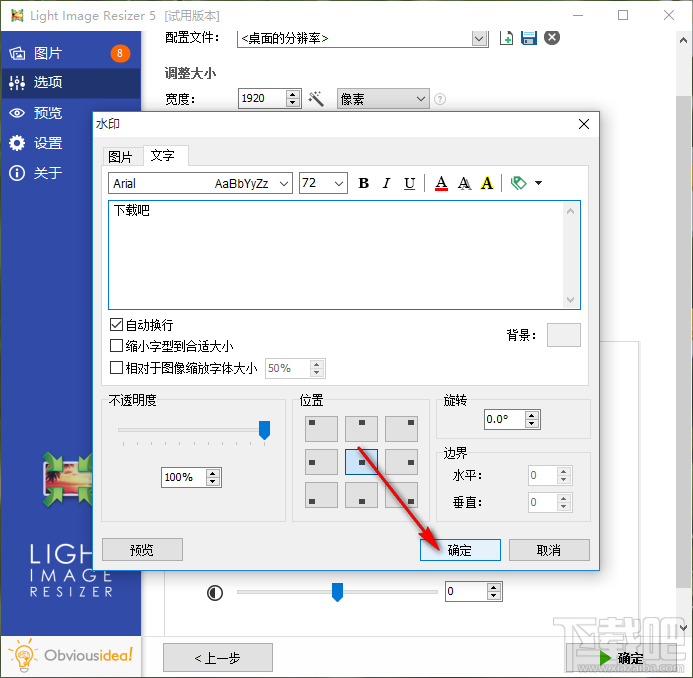
8.最后保存水印的相关设置之后,点击界面右下角的确定按钮就可以开始给图片添加水印的操作了。
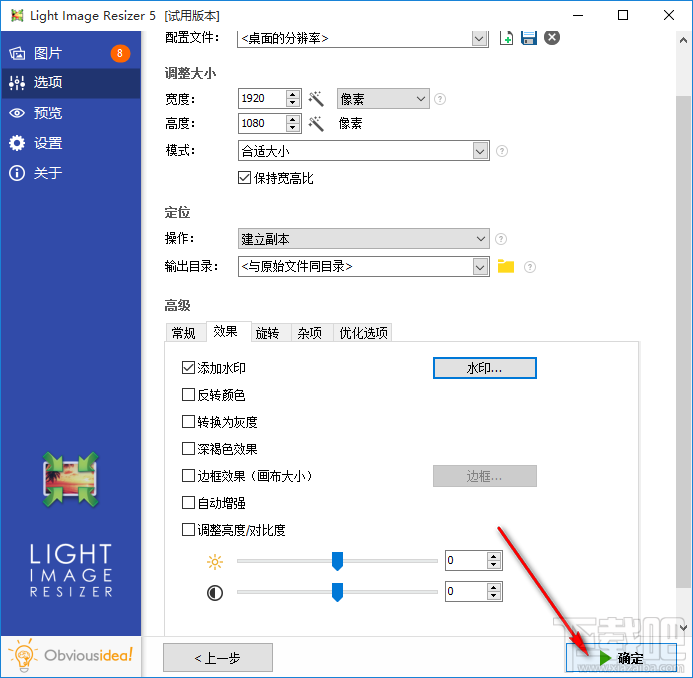
使用上述教程中的操作方法我们就可以通过Light Image Resizer这款软件来给图片文件添加水印了,还有不知道要如何操作的朋友赶紧试一试这个方法吧,希望能够帮助到大家。